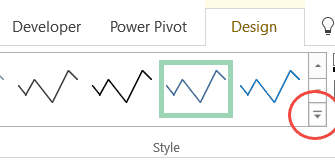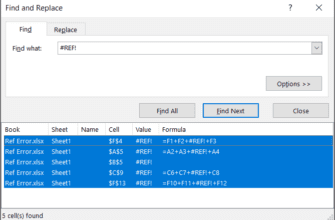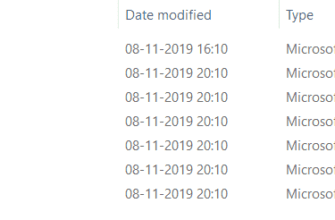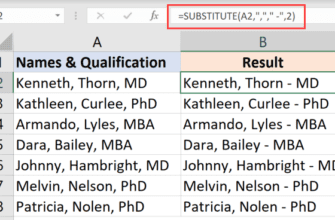Встраивание видео Youtube в Excel может быть полезным, если вы хотите, чтобы пользователь выполнил некоторые инструкции в видео перед использованием электронной таблицы / модели / панели инструментов. Я иногда использую его во время тренировки по Excel с живыми примерами.
В этом сообщении блога я покажу вам, как встроить видео с YouTube в Excel.
Шаг 1. Измените URL-адрес Youtube
- Получите URL-адрес видео на YouTube. Я использую URL-адрес популярного видео со своего канала Youtube.

- Измените ссылку на YouTube, внеся следующие изменения
- Удалять смотреть?
- Замените = после v на косую черту (v = становится v /)

- Добавлять & vq = hd720 в конце URL-адреса, чтобы воспроизвести его в режиме HD. Убедитесь, что видео имеет режим HD, доступный на YouTube (если нет, не добавляйте & vq = hd720).
- Полученный URL-адрес выглядит так

- Мы будем использовать этот URL-адрес на шаге 2, чтобы встроить это видео в Excel.
Шаг 2 — Вставьте видео Youtube в Excel
- Перейдите на вкладку разработчика. Если у вас нет вкладки разработчика на ленте, щелкните здесь, чтобы узнать, как ее включить.
- На вкладке разработчика перейдите в Вставить -> Дополнительные элементы управления.

- В диалоговом окне More Ctrls выберите Shockwave Flash Object и нажмите OK.

- Щелкните в любом месте листа, и он вставит объект Shockwave Flash.
- Щелкните правой кнопкой мыши объект Shockwave Flash и выберите Свойства.
- В диалоговом окне «Свойства объекта Shockwave Flash» внесите следующие изменения.
- AllowFullScreen: True (это позволяет воспроизводить видео в полноэкранном режиме)
- Фильм: https://www.youtube.com/v/Gm5m-y49rI0&vq=hd720 (это измененный URL-адрес, созданный на шаге 1)

- Закройте окно свойств. Зайдите в Developer и нажмите Design Mode. Это выведет вас из режима дизайна, и вы увидите загрузку видео YouTube в пространстве флеш-объекта. Нажмите «Воспроизвести», чтобы посмотреть видео.
Осторожность: Не сохраняйте в режиме совместимости. При повторном открытии он может не работать. Сохраните его в формате XSLX или XLSM.
Вам также могут понравиться следующие руководства по Excel:
- Как вставить и использовать флажок в Excel.
- Как вставить водяной знак в Excel.
- Как вставить изображение в ячейку Excel.